Pronalaženje i prikaz iPhone ili iPad uređaja na računalu
Kada povežete iPhone, iPad ili iPod uređaj s računalom, trebao bi se prikazati u programu Finder, aplikaciji Apple uređaji ili aplikaciji iTunes.
Prikaz uređaja u programu Finder
Ako vaše Mac računalo upotrebljava sustav macOS Catalina ili noviji, naziv povezanog uređaja prikazivat će se u rubnom stupcu bilo kojeg prozora u programu Finder. Kliknite njegov naziv za prikaz pojedinosti o uređaju.
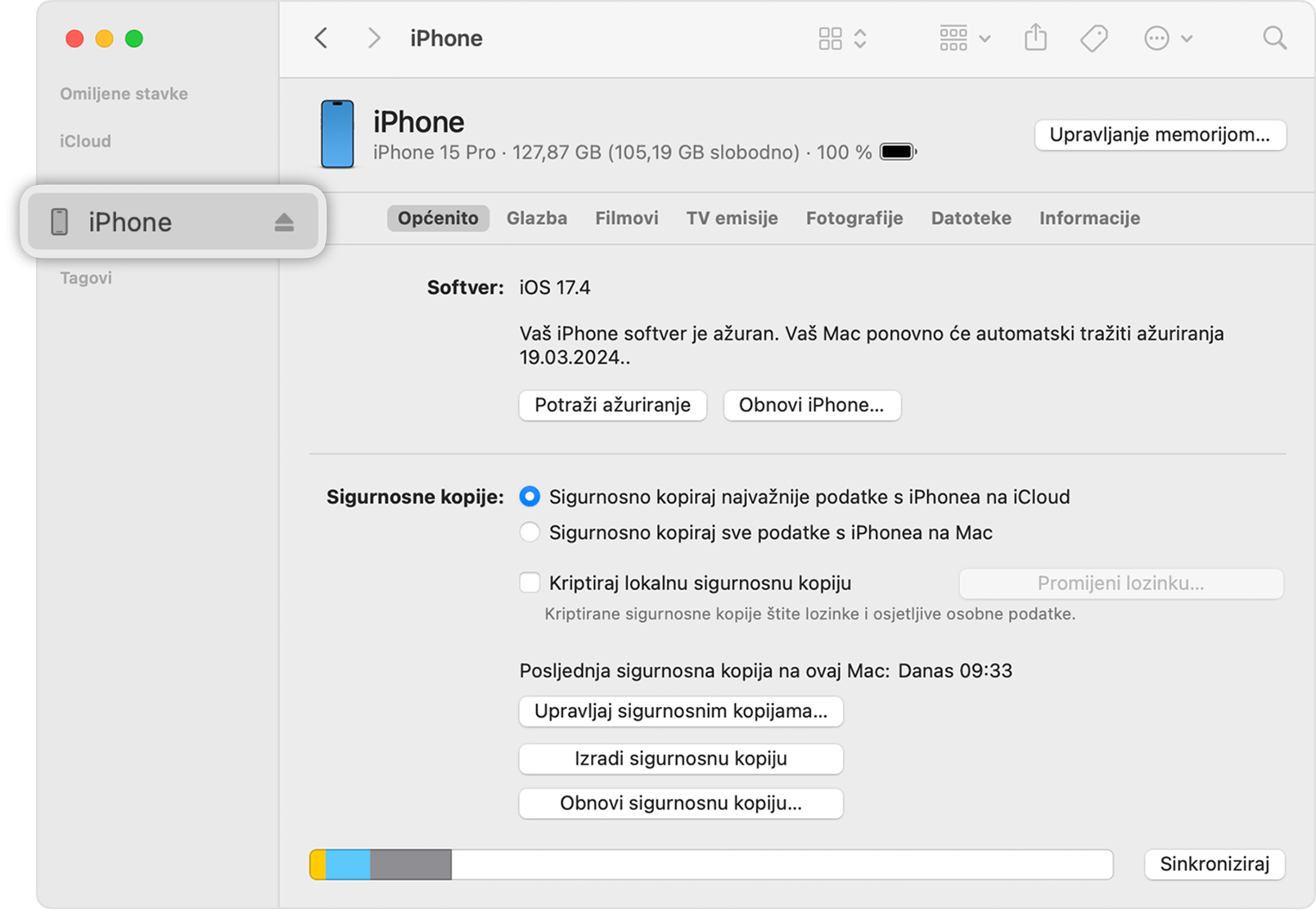
Ako vaše Mac računalo upotrebljava stariju verziju sustava macOS ili upotrebljavate Windows PC, umjesto toga pogledajte svoj uređaj u aplikaciji https://support.apple.com/guide/devices-windows/welcome/windows Apple uređaji ili iTunes.
Saznajte što učiniti ako ne vidite svoj uređaj u programu Finder.
Pregledajte svoj uređaj u aplikaciji Apple uređaji
Povežite uređaj s Windows PC-om pomoću USB kabela. Ikona povezanog uređaja prikazuje se u rubnom stupcu u prozoru aplikacije Apple uređaji.
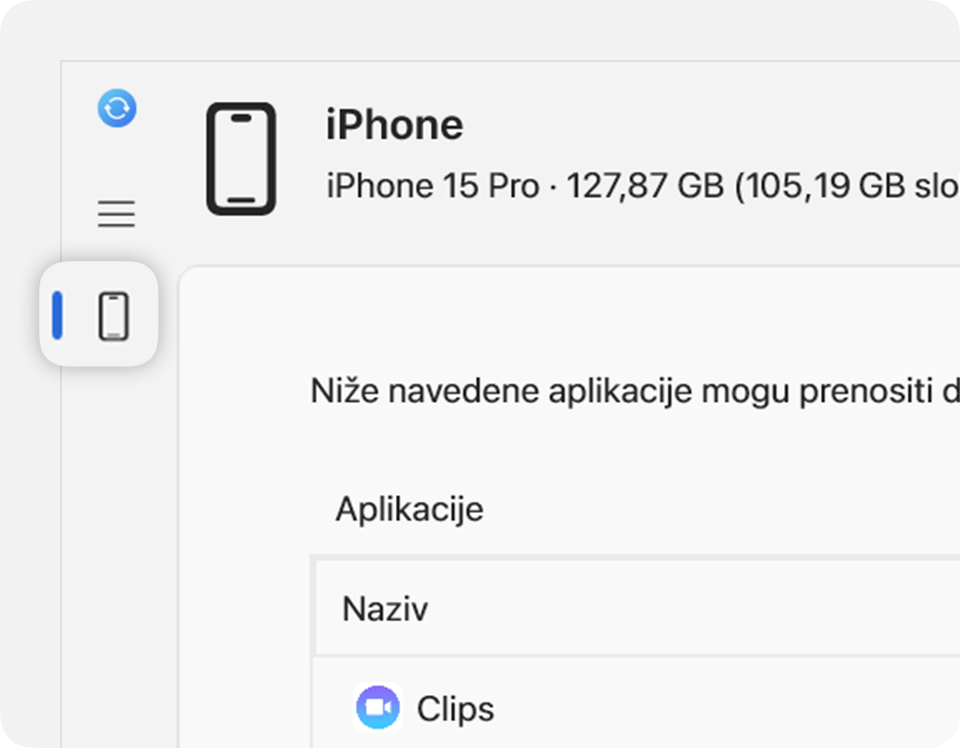
Saznajte što učiniti ako ne vidite svoj uređaj u rubnom stupcu.
Prikaz uređaja u programu iTunes
Ako vaše Mac računalo upotrebljava sustav macOS Mojave ili stariji, ili ako upotrebljavate računalo sa sustavom Windows, ikona povezanog uređaja prikazivat će se u gornjem lijevom kutu prozora programa iTunes. Kliknite ikonu za prikaz pojedinosti o uređaju.
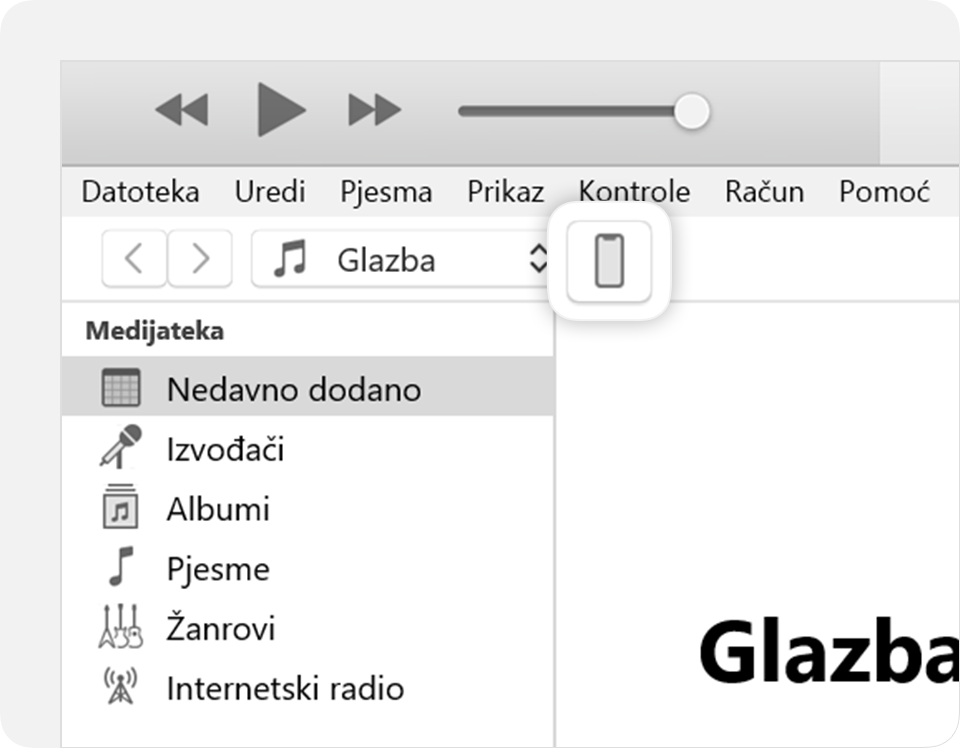
Saznajte što učiniti ako ne vidite svoj uređaj u prozoru aplikacije iTunes.
